
ความล้มเหลวในการดำเนินงานของบริการเครือข่ายใน Windows 7 - ปรากฏการณ์ไม่ได้หายาก ด้วยความผิดปกติดังกล่าวมันเป็นไปไม่ได้ที่จะเริ่มต้นแอปพลิเคชันหรือส่วนประกอบของระบบที่ขึ้นอยู่กับการเชื่อมต่ออินเทอร์เน็ตหรือ "LAN" อย่างชัดเจน ในบทความนี้เราจะวิเคราะห์วิธีการกำจัดข้อผิดพลาดที่เกี่ยวข้องกับการขาดหรือไม่สามารถในการเริ่มต้นเครือข่าย
การแก้ปัญหา "เครือข่ายหายไปหรือไม่ทำงาน"
ข้อผิดพลาดนี้เกิดขึ้นเมื่อมีปัญหาในส่วนประกอบเช่น "ไคลเอนต์สำหรับเครือข่าย Microsoft" ต่อไปบนโซ่ความผิดปกติล้มเหลวในการทำงานกับเวิร์กสเตชันที่ชื่อว่า "เวิร์กสเตชัน" และบริการขึ้นอยู่กับมัน สาเหตุอาจแตกต่างกัน - จากระบบ "WHIM" ที่ง่ายต่อการโจมตีของไวรัส มีอีกปัจจัยที่ไม่ชัดเจน - ไม่มีแพ็คเกจการอัปเดตที่จำเป็นวิธีที่ 1: การกำหนดค่าและบริการรีสตาร์ท
มันจะเกี่ยวกับบริการเวิร์กสเตชันและโปรโตคอลเครือข่าย SMB ของเวอร์ชันแรก โหนดเครือข่ายบางส่วนปฏิเสธที่จะทำงานกับโปรโตคอลที่ล้าสมัยดังนั้นคุณต้องกำหนดค่าบริการในลักษณะที่ทำงานกับ SMB เวอร์ชัน 2.0
- เรียกใช้ "บรรทัดคำสั่ง" ในนามของผู้ดูแลระบบ
อ่านเพิ่มเติม: โทร "บรรทัดคำสั่ง" ใน Windows 7
- บริการ "Speak" เพื่อให้สวิตช์เป็นโปรโตคอลของรุ่นที่สองของทีม
SC config lanmanworkstation ขึ้นอยู่กับ = bowser / mrxsmb20 / nsi
หลังจากป้อนกดปุ่ม ENTER

- ต่อไปเราปิด SMB 1.0 บรรทัดถัดไป:
SC config mrxsmb10 start = demand

- รีสตาร์ทบริการเวิร์กสเตชันโดยการกรอกคำสั่งสองคำ:
net stop lanmanworkstation
Net Start Lanmanworkstation
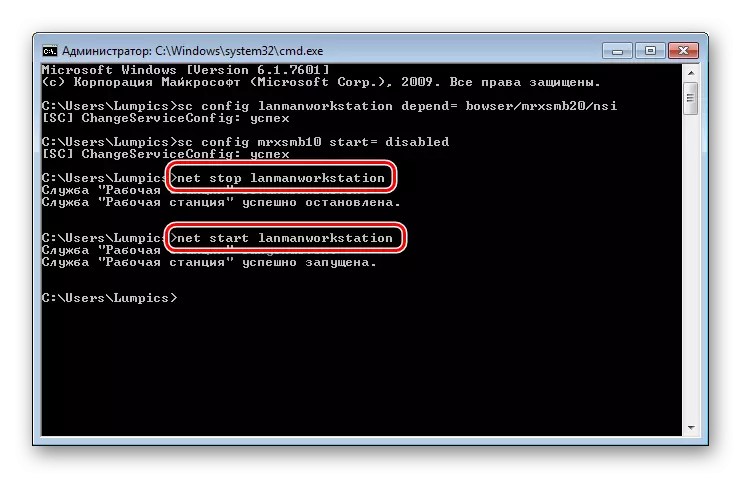
- รีบูต
หากมีข้อผิดพลาดเกิดขึ้นระหว่างการดำเนินการของการกระทำข้างต้นคุณควรพยายามติดตั้งคอมโพเนนต์ระบบที่เกี่ยวข้องอีกครั้ง
วิธีที่ 2: ส่วนประกอบการติดตั้งใหม่
"ไคลเอนต์สำหรับเครือข่าย Microsoft" ช่วยให้คุณมีปฏิสัมพันธ์กับทรัพยากรเครือข่ายและเป็นหนึ่งในบริการที่สำคัญที่สุด เมื่อมันล้มเหลวจะมีปัญหาอย่างหลีกเลี่ยงไม่ได้รวมถึงความผิดพลาดของวันนี้ การติดตั้งส่วนประกอบใหม่จะช่วยที่นี่
- เปิด "แผงควบคุม" และไปที่แอปเพล็ต "เครือข่ายและศูนย์ควบคุมการเข้าถึงที่ใช้ร่วมกัน"
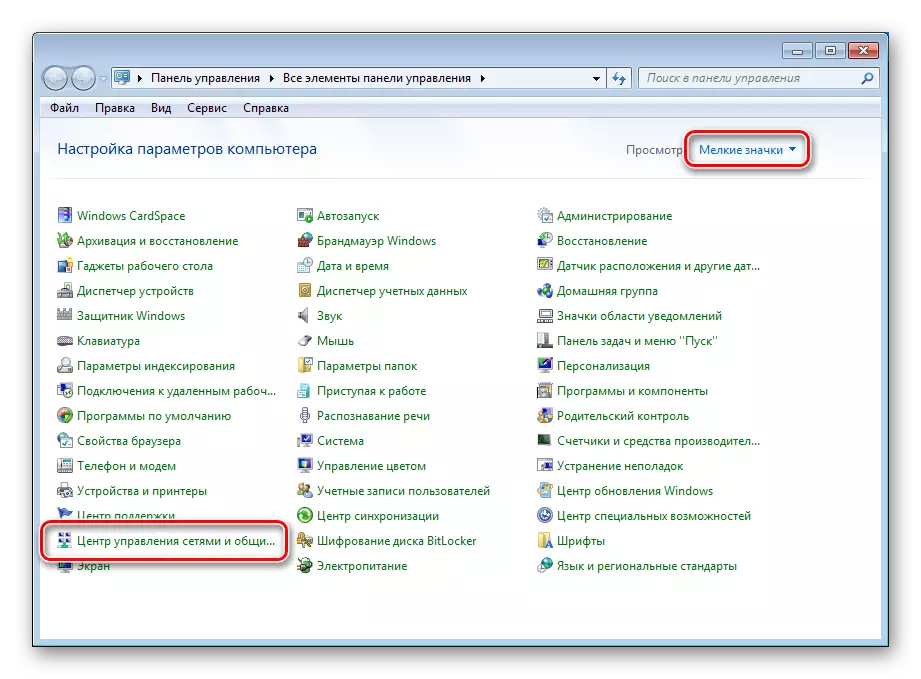
- เราทำตามลิงค์ "เปลี่ยนการตั้งค่าอะแดปเตอร์"
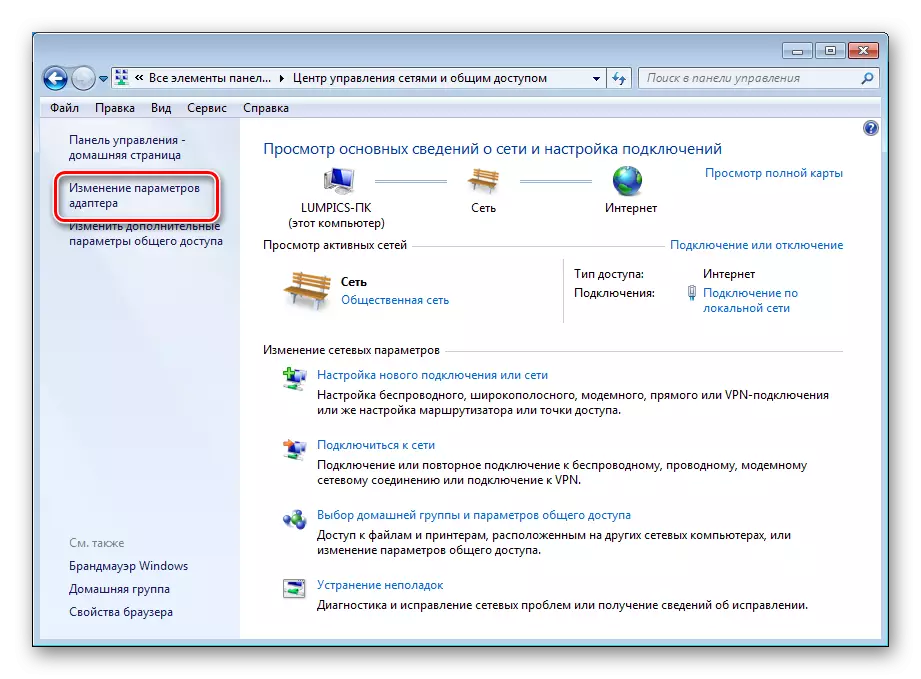
- กด PCM ไปยังอุปกรณ์ที่เชื่อมต่อและเปิดคุณสมบัติ
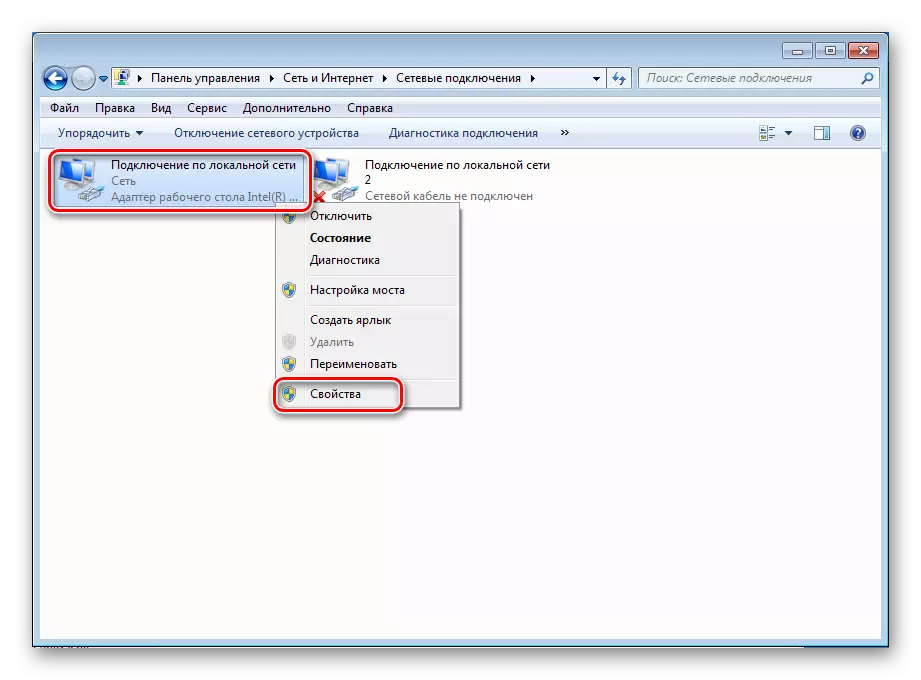
- เราจัดสรรในรายการ "ไคลเอนต์สำหรับ Microsoft Networks" และลบออก
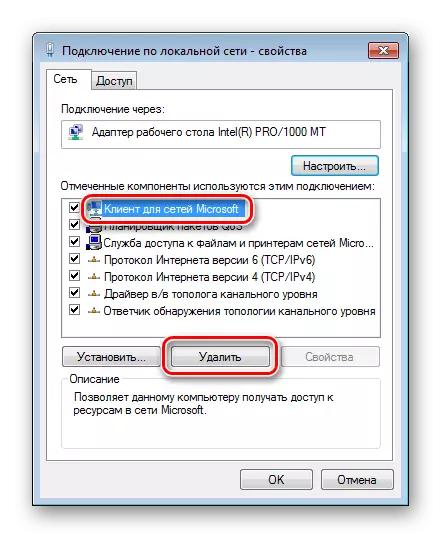
- Windows จะขอการยืนยัน คลิก "ใช่"

- รีสตาร์ทพีซี

- ถัดไปไปที่คุณสมบัติของอะแดปเตอร์แล้วกดปุ่มติดตั้ง

- ในรายการให้เลือกตำแหน่ง "ไคลเอนต์" และคลิก "เพิ่ม"

- เลือกรายการ (หากคุณติดตั้งคอมโพเนนต์ด้วยตนเองจากนั้นจะเป็นเพียงหนึ่งเดียว) "ไคลเอนต์สำหรับเครือข่าย Microsoft" และคลิกตกลง
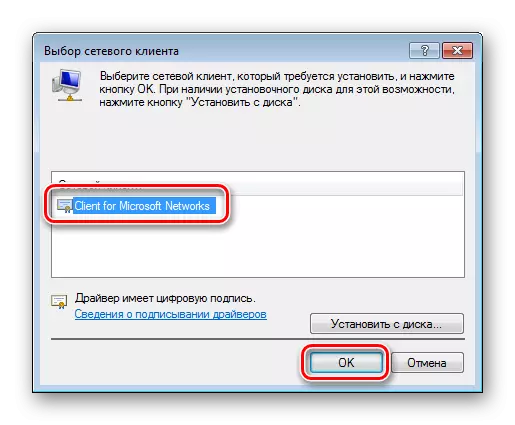
- พร้อมติดตั้งส่วนประกอบใหม่ สำหรับความภักดีรีบูทรถ
วิธีที่ 3: การติดตั้งการอัปเดต
หากคำแนะนำด้านบนไม่ทำงานก็เป็นไปได้ในคอมพิวเตอร์ของคุณไม่มีการอัพเดต KB958644 มันเป็น "แพทช์" เพื่อป้องกันการรุกเข้าสู่ระบบของโปรแกรมที่เป็นอันตรายบางอย่าง
- เราไปที่หน้าโหลดแพ็คเกจบนเว็บไซต์อย่างเป็นทางการของ Microsoft ตามขนาดของระบบ
หน้าดาวน์โหลดสำหรับ x86
หน้าดาวน์โหลดสำหรับ x64
- คลิกปุ่ม "ดาวน์โหลด"
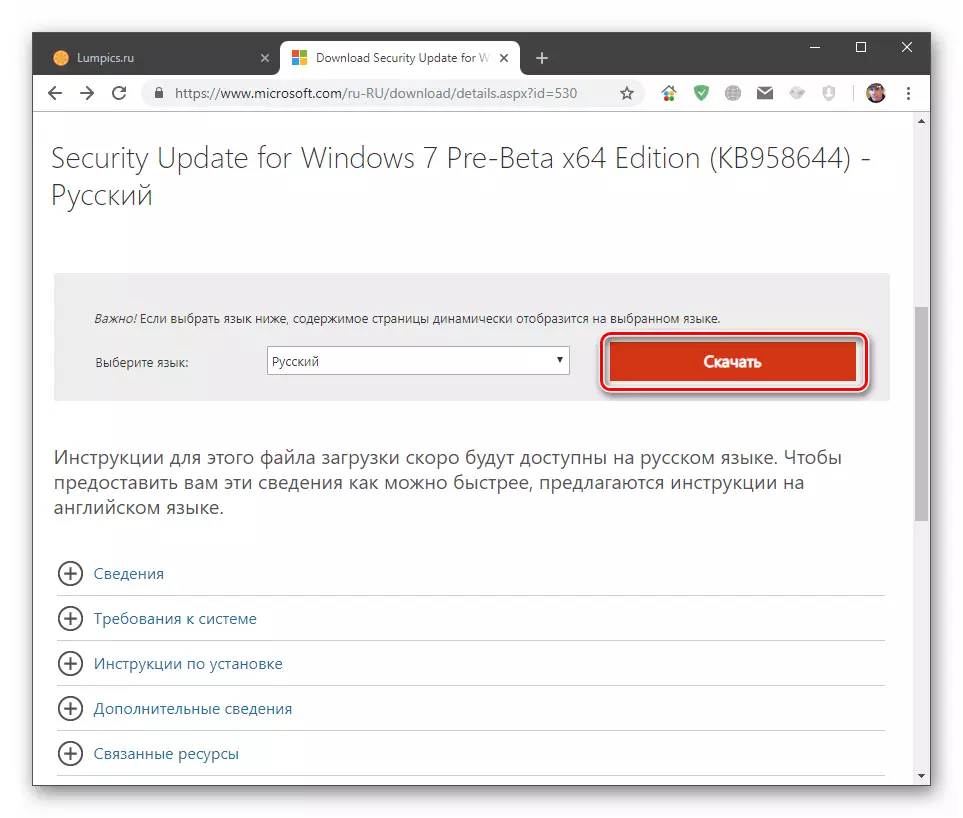
- เราได้รับไฟล์ที่มีชื่อ "Windows6.1-KB958644-X86.msu" หรือ "Windows6.1-KB958644-x64.msu"
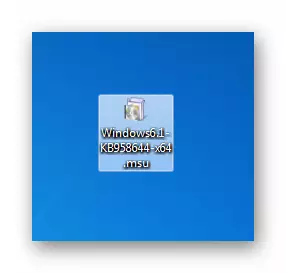
เราเรียกใช้ในวิธีปกติ (ดับเบิลคลิก) และรอการสิ้นสุดการติดตั้งหลังจากที่คุณรีบูตเครื่องแล้วลองทำซ้ำขั้นตอนในการตั้งค่าบริการและติดตั้งส่วนประกอบเครือข่ายอีกครั้ง
วิธีที่ 4: การคืนค่าระบบ
สาระสำคัญของวิธีการนี้คือการเรียกคืนเมื่อใดหรือหลังจากปัญหาการกระทำของคุณเริ่มต้นขึ้นและเรียกคืนระบบด้วยความช่วยเหลือของเครื่องมือที่เข้าถึงได้
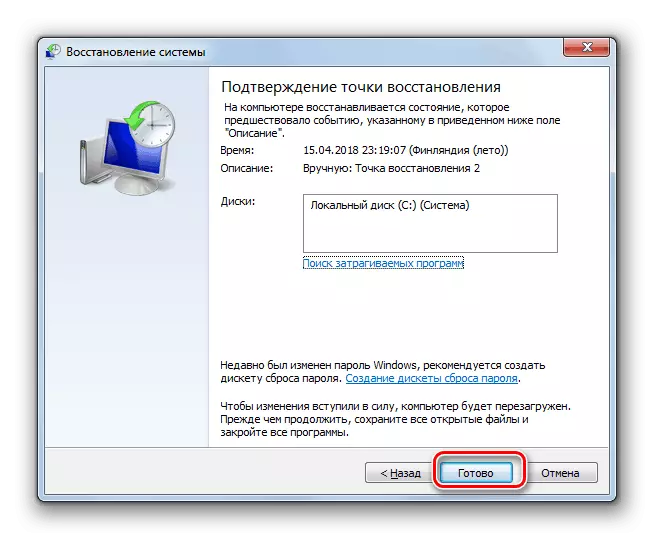
อ่านเพิ่มเติม: วิธีการคืนค่า Windows 7
วิธีที่ 5: ตรวจสอบการติดเชื้อไวรัส
ความจริงที่ว่าข้อผิดพลาดเกิดขึ้นระหว่างการดำเนินการอาจมีโปรแกรมที่เป็นอันตราย โดยเฉพาะอย่างยิ่งอันตรายที่มีปฏิสัมพันธ์กับเครือข่าย พวกเขาสามารถสกัดกั้นข้อมูลสำคัญหรือเพียงแค่ "ทำลาย" การกำหนดค่าการเปลี่ยนการตั้งค่าหรือไฟล์ที่สร้างความเสียหาย หากการแก้ไขปัญหามีความจำเป็นต้องสแกนและลบ "ศัตรูพืช" ทันที "การรักษา" สามารถดำเนินการได้อย่างอิสระ แต่เป็นการดีกว่าที่จะแสวงหาความช่วยเหลือฟรีสำหรับเว็บไซต์พิเศษ
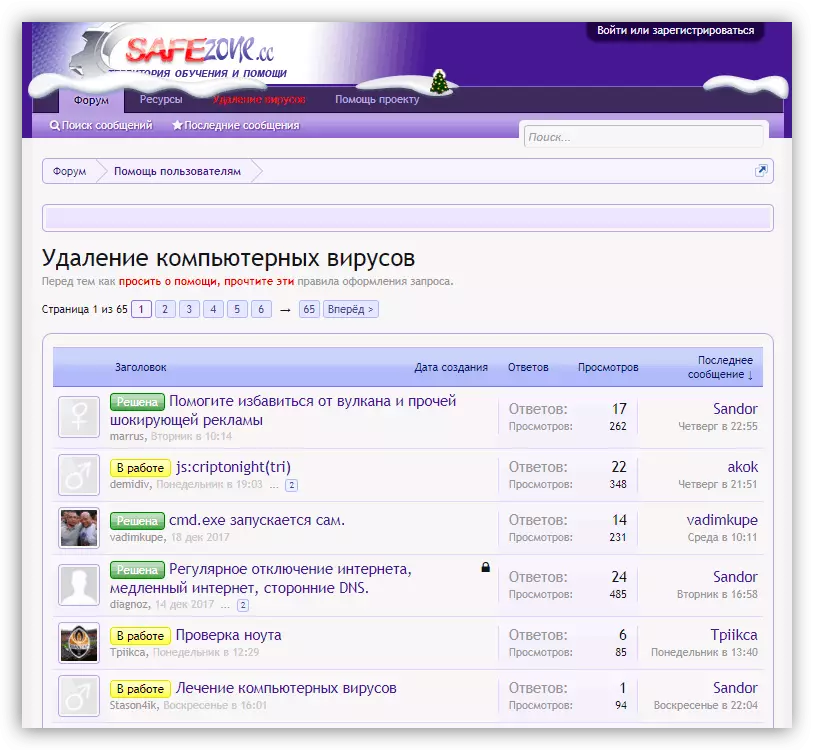
อ่านเพิ่มเติม: ต่อสู้กับไวรัสคอมพิวเตอร์
อย่างที่คุณเห็นวิธีแก้ปัญหาของการกำจัดสาเหตุของข้อผิดพลาด "เครือข่ายหายไปหรือไม่เปิดตัว" โดยทั่วไปค่อนข้างง่าย จริงถ้าเรากำลังพูดถึงการโจมตีของไวรัสสถานการณ์อาจร้ายแรงมาก การลบโปรแกรมที่เป็นอันตรายจะไม่นำไปสู่ผลลัพธ์ที่ต้องการหากพวกเขามีการเปลี่ยนแปลงที่สำคัญในไฟล์ระบบแล้ว ในกรณีนี้มีโอกาสมากที่สุดการติดตั้ง Windows ใหม่เท่านั้นที่จะช่วยได้
